[100% 작동 가능] TinyWow를 사용하여 워터마크를 지우는 방법
TinyWow 워터마크 리무버는 파일에서 원치 않는 워터마크를 제거하는 빠르고 무료이며 초보자 친화적인 온라인 솔루션을 제공합니다. 이 가이드에서는 TinyWow의 작동 원리를 알아보고, 성능을 평가하고, 단계별 지침을 따라 사진에서 워터마크를 제거하는 방법을 안내합니다. 동영상의 경우, 더욱 강력한 워터마크 제거 도구도 소개합니다. 단 몇 분 만에 콘텐츠를 정리하는 가장 쉬운 방법을 자세히 알아보세요!
가이드 목록
TinyWow 워터마크 제거기에 대한 간략한 소개 TinyWow 워터마크 제거기의 성능은 어떤가요? TinyWow를 사용하여 사진에서 워터마크를 제거하는 방법 비디오에서 워터마크를 제거하는 올인원 도구TinyWow 워터마크 제거기에 대한 간략한 소개
TinyWow Watermark Remover는 사진에서 워터마크를 빠르게 삭제할 수 있도록 설계된 무료 온라인 도구입니다. 별도의 소프트웨어 설치나 계정 생성 없이도 누구나 손쉽게 워터마크를 제거할 수 있는 간편한 드래그 앤 드롭 인터페이스를 제공합니다.
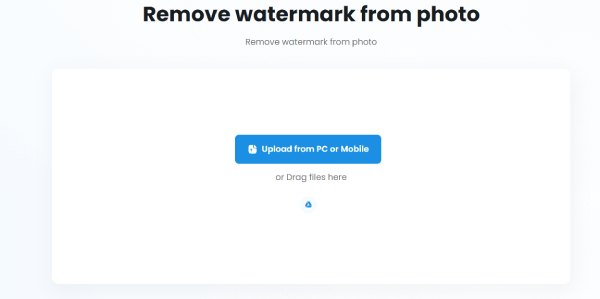
그러나 TinyWow는 현재 이미지 파일만 지원한다는 점을 알아두는 것이 중요합니다. 비디오에서 워터마크 제거JPG나 PNG 파일처럼 워터마크가 있는 사진을 작업하는 경우, TinyWow는 기본적인 정리 작업에 편리한 솔루션이 될 수 있습니다. 비디오 워터마크를 제거하려면 더 고급 도구가 필요한데, 이 글의 후반부에서 이에 대해 자세히 설명하겠습니다.
TinyWow 워터마크 제거기의 성능은 어떤가요?
간단히 말해서, 비디오 기술의 급속한 발전에도 불구하고 TinyWow Watermark Remover는 브라우저 내에서 이미지의 워터마크를 제거하는 간단하고 무료인 방법을 제공합니다. 장단점을 자세히 살펴보겠습니다.
Pro 1 – 무료 & 로그인 불필요
TinyWow는 가입이나 결제를 요구하지 않습니다. 모든 기능을 즉시 이용하고 싶은 분들을 위한 완전 무료 솔루션입니다. 따라서 숨겨진 비용이나 제한 없이 빠르고 간편하게 워터마크를 제거할 수 있는 좋은 방법입니다.
Pro 2 – 간편하고 사용자 친화적
이 도구는 사용하기 매우 쉽습니다. 사진을 업로드하고 워터마크 영역을 강조 표시하면 도구가 처리해 줍니다. 초보자도 쉽게 사용할 수 있습니다. GIF에서 워터마크 제거 1분 이내에 사진을 찍을 수 있습니다.
단점 1 – 사진만 가능
TinyWow는 비디오 파일을 지원하지 않습니다. MP4나 다른 비디오 형식의 워터마크를 제거하려면 비디오 편집 기능을 갖춘 별도의 도구를 찾아야 합니다.
단점 2 – 잠재적인 혼합 결과
TinyWow는 기본적인 알고리즘을 사용하기 때문에 워터마크 제거가 완벽하지 않을 수 있습니다. 특히 세부적이거나 질감이 있는 배경에서는 더욱 그렇습니다. 출력 품질은 이미지의 복잡성에 따라 달라질 수 있습니다.
TinyWow를 사용하여 사진에서 워터마크를 제거하는 방법
사진에 워터마크가 눈에 거슬리시나요? TinyWow Watermark Remover를 사용하면 몇 단계만으로 워터마크를 지울 수 있습니다. 소프트웨어나 편집 경험은 필요 없습니다. 이 온라인 도구는 빠른 사진 정리를 위해 설계되어 빠른 수정이 필요한 일반 사용자에게 적합합니다. 효과적인 사용 방법을 소개합니다.
1 단계TinyWow 워터마크 제거 공식 웹사이트로 이동하여 "PC 또는 모바일에서 업로드" 버튼을 클릭하여 사진을 추가하세요.
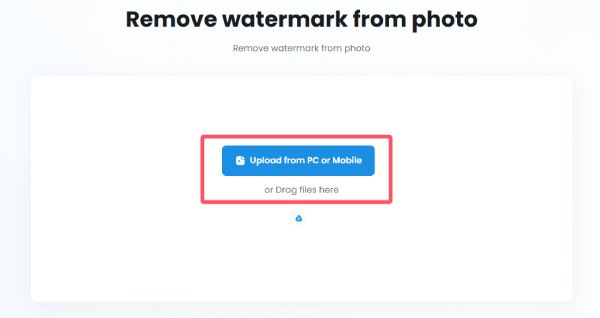
2 단계워터마크가 있는 영역을 클릭하세요. "제거" 버튼을 클릭하면 자동으로 제거됩니다.
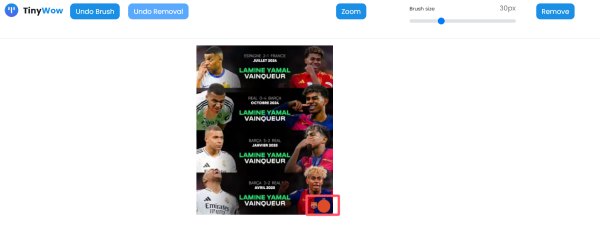
3단계잠시 후 처리가 끝나면 "결과 다운로드" 버튼을 클릭하여 워터마크가 제거된 사진을 저장합니다.
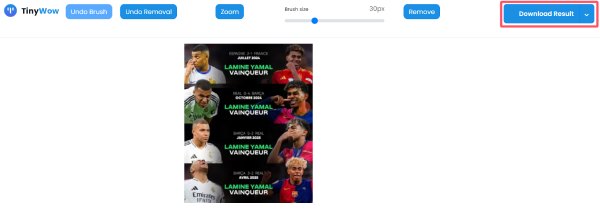
비디오에서 워터마크를 제거하는 올인원 도구
TinyWow는 사진에는 잘 작동하지만 비디오 파일은 지원하지 않습니다. 비디오에서 워터마크를 제거해야 하는 경우, 4Easysoft 총 비디오 변환기 강력한 올인원 솔루션으로 한번 사용해 볼 만합니다. 이 데스크톱 도구는 비디오 형식을 변환할 뿐만 아니라 비디오 화질 저하 없이 워터마크를 지능적으로 감지하고 삭제할 수 있는 비디오 워터마크 제거 기능도 제공합니다.

4Easysoft를 사용하면 동영상에서 원치 않는 로고, 타임스탬프 또는 텍스트 오버레이를 흐리게 처리하거나 잘라낼 수 있습니다. MP4, MOV, AVI 등 다양한 형식을 지원하여 YouTube 크리에이터, 편집자 및 일반 사용자에게 적합합니다. 또한, 비디오에 워터마크 추가워터마크를 완전히 제거하거나 단순히 눈에 띄지 않게 하려는 경우, 이 도구는 정밀한 제어와 탁월한 결과를 제공합니다.

원본 품질에 영향을 주지 않고 비디오의 워터마크를 제거합니다.
영상의 워터마크가 성공적으로 제거되었는지 미리 확인하세요.
다른 편집 도구를 사용하여 비디오의 시각적 효과를 향상시킵니다.
600개 이상의 범용 포맷으로 비디오 파일을 저장할 수 있습니다.
1 단계4Easysoft Total Video Converter를 실행하고 "도구 상자" 탭에서 "비디오 워터마크 제거" 버튼을 클릭합니다.
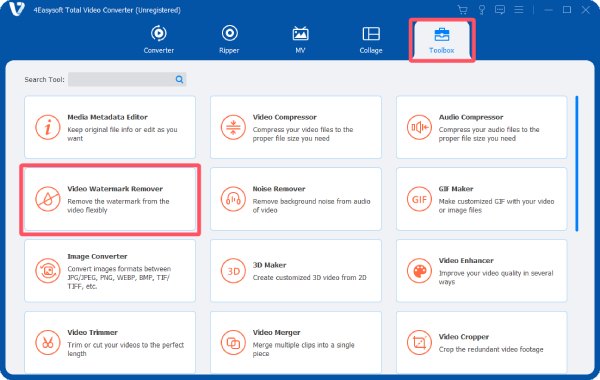
2 단계워터마크가 포함된 비디오를 가져오려면 "파일 추가" 버튼을 클릭하세요.

3단계"워터마크 제거 영역 추가" 버튼을 클릭하여 워터마크가 있는 영역을 선택하세요. 마지막으로 "내보내기" 버튼을 클릭하세요.
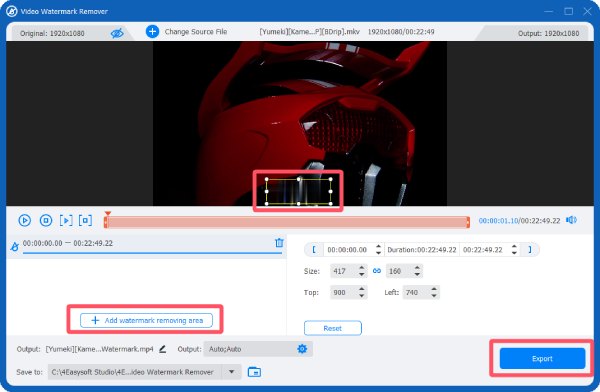
결론
TinyWow Watermark Remover는 워터마크를 제거하는 간단한 솔루션을 제공합니다. 하지만 여전히 여러 가지 제약이 있어 일부 사용자는 더 강력한 대안을 찾고 있습니다. 이 경우, 다음 링크를 다운로드하세요. 4Easysoft 총 비디오 변환기 몇 분 만에 전문가 수준의 콘텐츠를 즐겨보세요.


